
Dec 21, 2020 • zaszufladkowany do: Rozwiązywanie problemów z komputerem Mac * sprawdzone rozwiązania
mogą wystąpić sytuacje, w których musisz włamać się do własnego komputera Mac i sytuacje, w których masz problemy z zapamiętaniem hasła logowania. Nie panikuj, gdy tak się dzieje-to nic wielkiego. Nauka resetowania lub ominięcia hasła systemu Mac OS X będzie wielką zaletą, ponieważ nie tylko możesz mieć dostęp z powrotem do komputera Mac, ale także lepiej chronić komputer Mac, ponieważ ominięcie hasła logowania jest łatwe.
Część 1: Jak zresetować hasło logowania
jako dobrą praktykę zalecamy regularne odświeżanie hasła logowania. Można to zrobić na kilka sposobów.
Otwórz menu Apple znajdujące się w prawym górnym rogu ekranu. Otwórz ” Preferencje systemowe „i kliknij”Użytkownicy & grupy”.
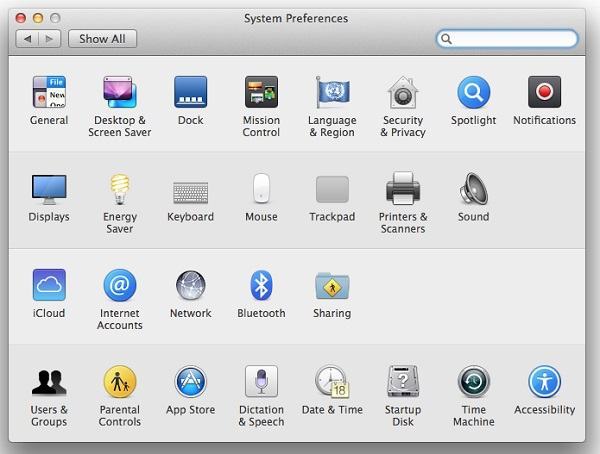
wpisz swoją nazwę użytkownika i hasło, aby „odblokować” preferencje grup użytkowników &.
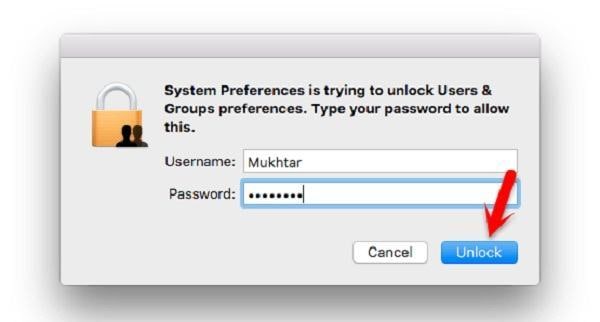
w lewym panelu Zaznacz swoją nazwę użytkownika. Kliknij „Zresetuj Hasło”.

wprowadź nowe hasło i sprawdź je. W przyszłości zaleca się umieszczenie podpowiedzi. Aby zakończyć proces, kliknij przycisk” Zmień hasło”.
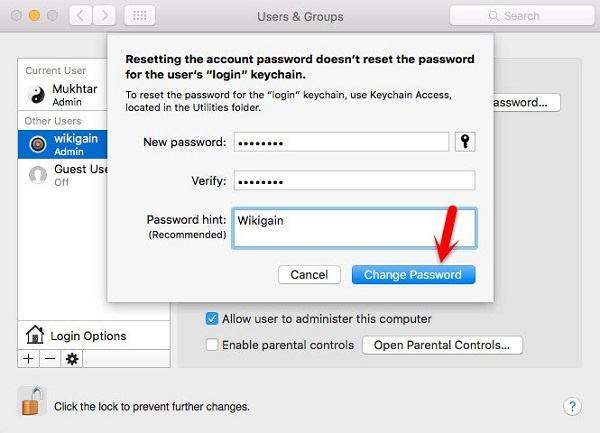
Część 2: Jak ominąć hasło Mac OS X
teraz odświeżanie hasła może być dobrą praktyką, ale zapamiętywanie hasła jest męczące. W takim czy innym momencie wielu z nas po prostu zapomina haseł i nie ma sposobu, aby wprowadzić swoje konto na komputerze Mac.
nie przejmuj się tym. Oto kilka sposobów na ominięcie hasła Mac OS X i odzyskanie dostępu do komputera.
Metoda 1: PŁYTA CD Instalatora systemu Mac OS X
podczas ponownego uruchamiania komputera Mac otwórz płytę CD Instalatora systemu Mac OS X i przytrzymaj przycisk „C”. Poczekaj, aż pojawi się logo Apple i okno „Mac OS X Utilities”. Na pasku menu u góry ekranu kliknij „Narzędzia”.
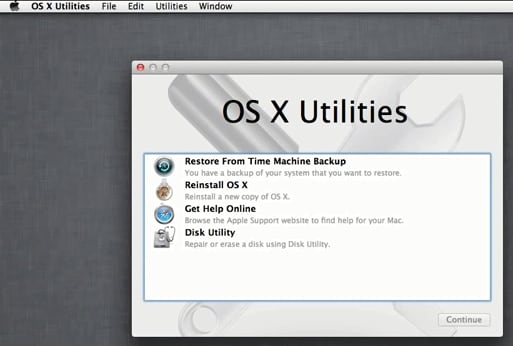
kliknij „Terminal” i wpisz „resetpassword” w wierszu polecenia. Naciśnij przycisk „Enter” na klawiaturze.
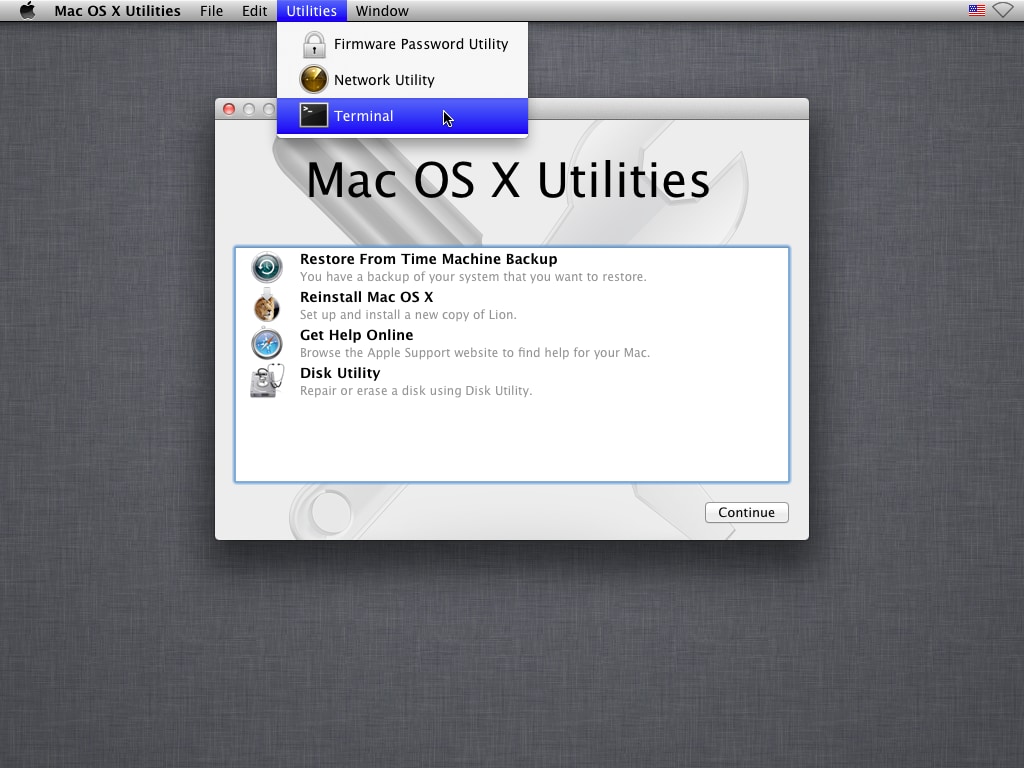
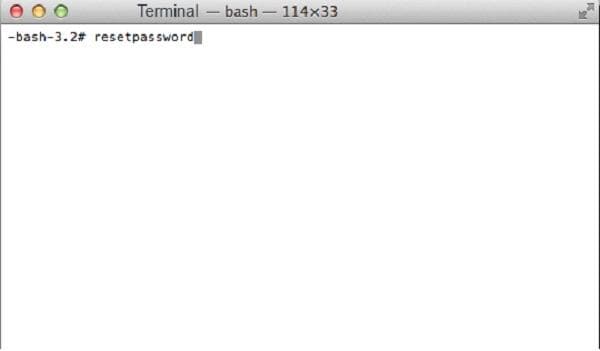
wybierz konkretny „wolumin dysku twardego” w górnej części okna. Wybierz „konto użytkownika”, którego hasło ma zostać zresetowane, i wprowadź nowe hasło. Zweryfikuj hasło i kliknij przycisk „Zapisz”.
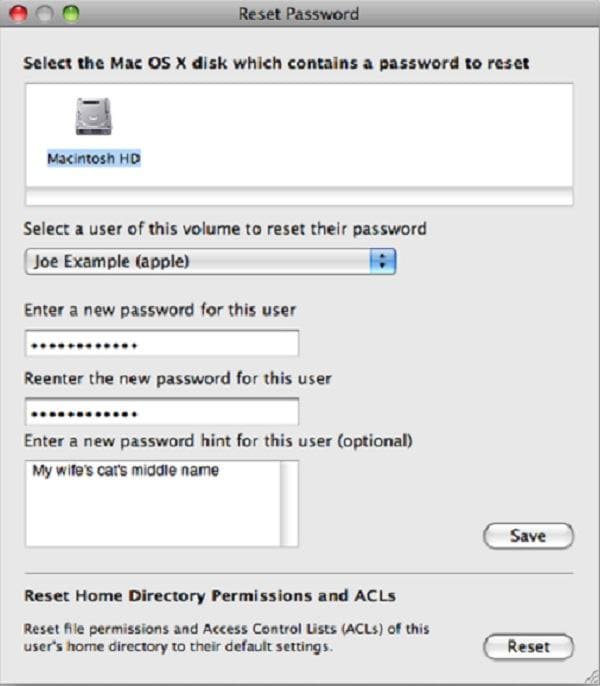
kliknij „OK”, gdy monit poprosi o zweryfikowanie działań.
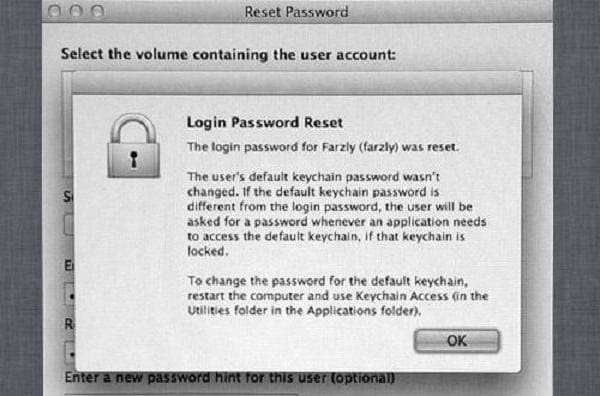
po wejściu na pulpit uruchom ponownie komputer Mac, aby uruchomić go z powrotem i zalogować się przy użyciu nowego hasła.
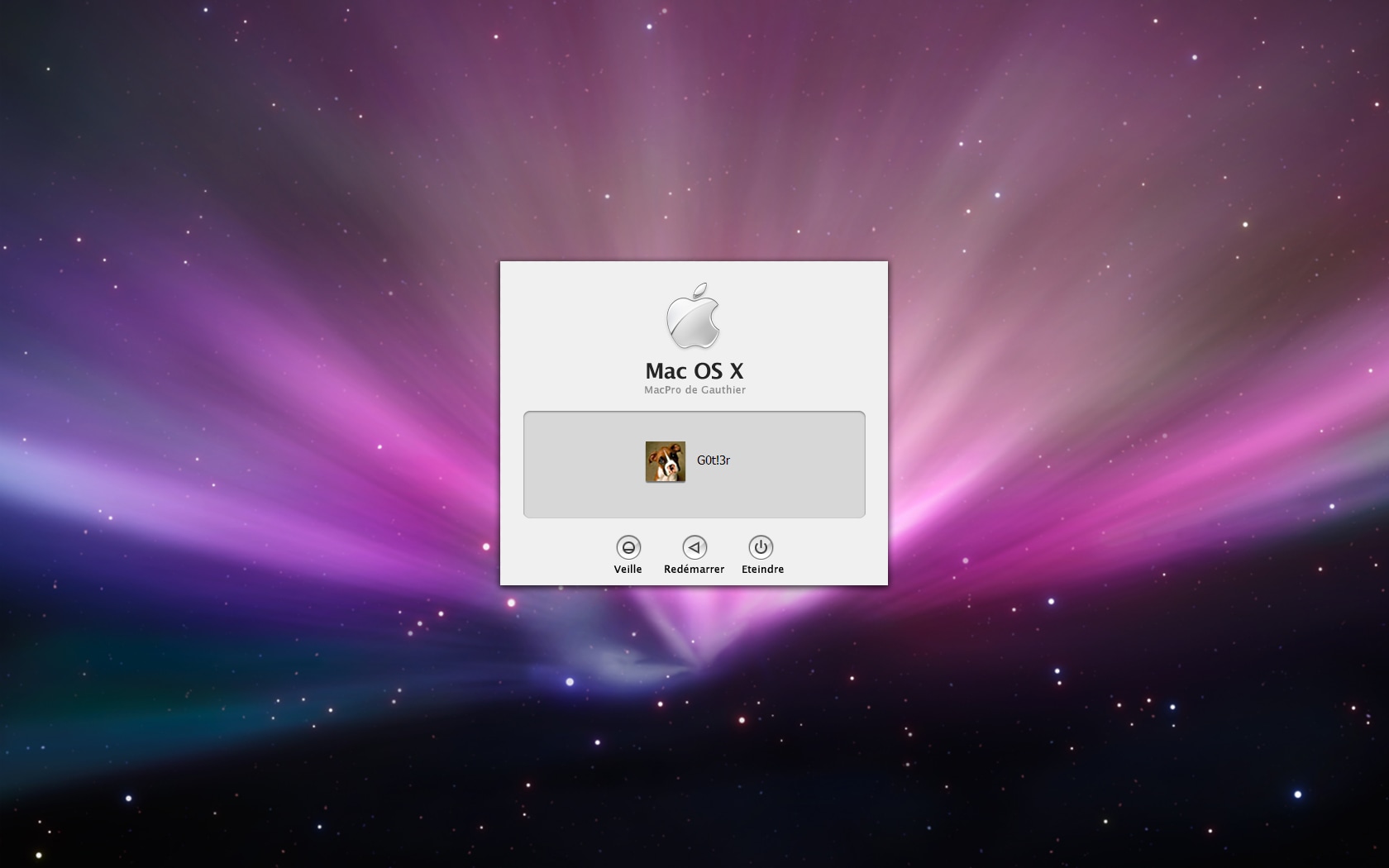
metoda druga: Zresetuj hasło w trybie pojedynczego użytkownika
nie wszyscy z nas trzymają płytę instalatora lub wiedzą, gdzie ją trzymaliśmy. Dlatego ta metoda przyda się. Będzie to wymagało pracy nóg w wierszu poleceń, ale nie pozwól, aby cię to odstraszyło.
Uruchom ponownie komputer Mac, przytrzymując przyciski „CMD” i „S”. Komputer Mac uruchomi się w trybie pojedynczego użytkownika.
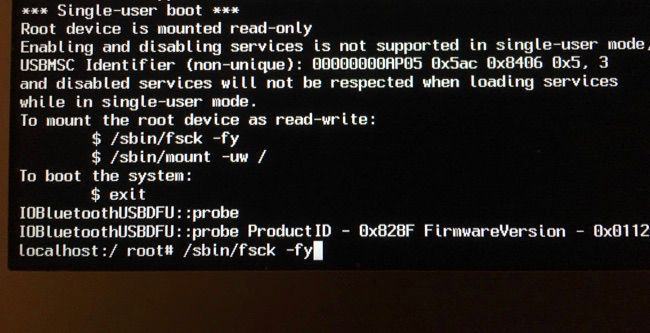
wpisz następujące polecenia i naciśnij „Enter” na klawiaturze po każdej linii i poczekaj, aż pojawi się monit o Klawisz w następnej linii.
jeśli na komputerze Mac jest uruchomiony system Snow Leopard lub nowszy, wpisz następujące dane i odpowiednio Zmień nazwę użytkownika i nowe hasło:

jeśli na komputerze Mac działa Lion lub nowszy, wpisz następujące polecenia, zmieniając odpowiednio nazwę użytkownika i nowe hasło:

powinieneś teraz mieć dostęp do komputera Mac bez ograniczeń.
Część 3: ochrona komputera Mac przed pominięciem hasła Mac OS X
jak widać, naprawdę łatwo jest włamać się do własnego komputera Mac. Dlatego musisz chronić go przed złośliwymi intencjami. Aby dodać ochronę do urządzenia, możesz skonfigurować hasło oprogramowania sprzętowego. Dzięki tej warstwie ochrony nieautoryzowana strona trzecia nie będzie w stanie zresetować urządzenia nawet w trybie pojedynczego użytkownika.
oto jak to zrobić.
wskakuj na płytę CD Instalatora systemu Mac OS X i poczekaj, aż się uruchomi. Wkrótce pojawi się okno „OS X „”Utilities”.
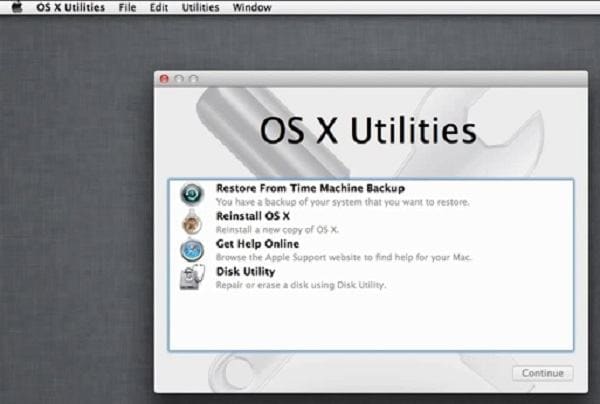
Otwórz menu „Narzędzia” i kliknij „narzędzie do hasła Firmware”, aby ustawić hasło firmware.
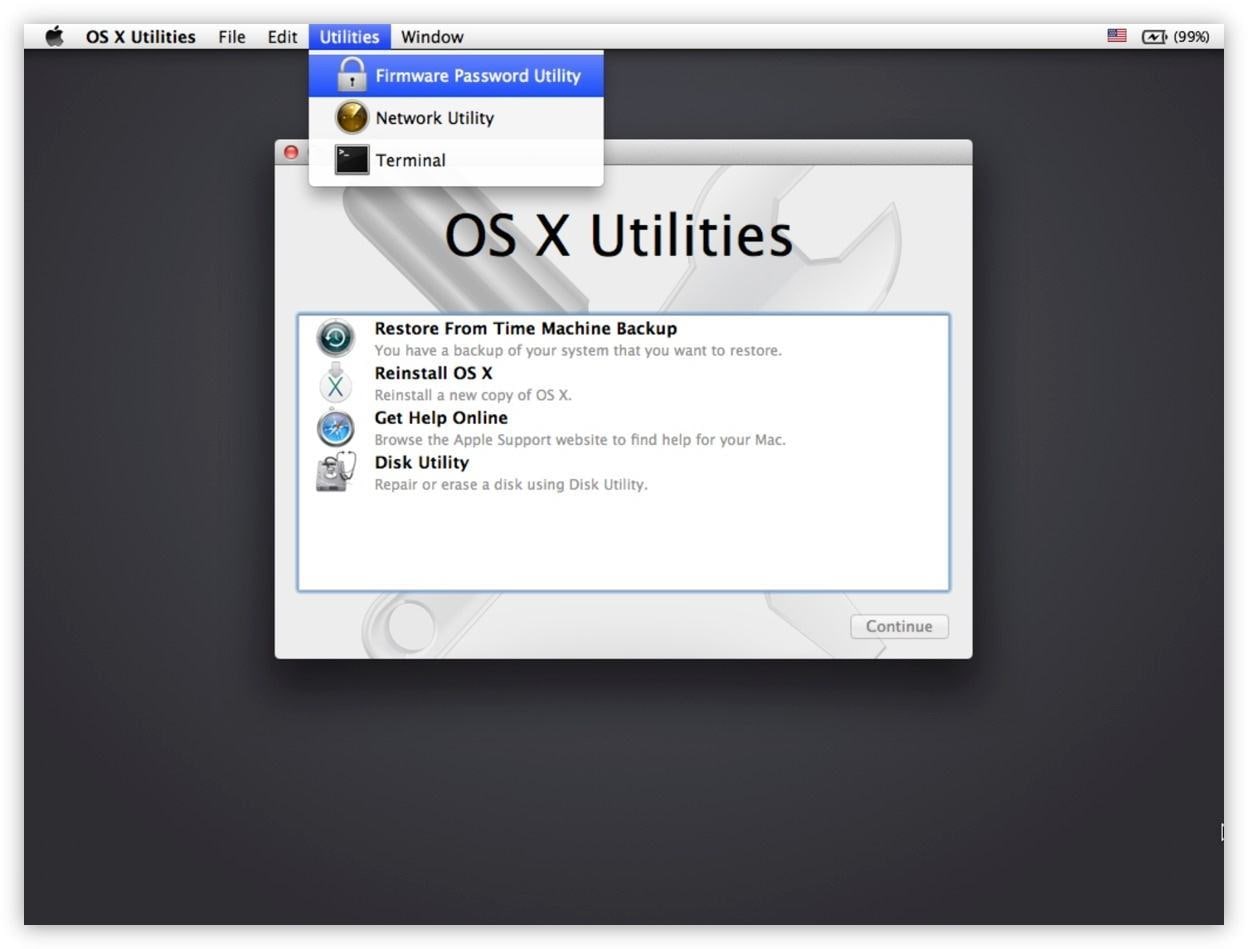
zaznacz pole wyboru, wprowadź hasło oprogramowania sprzętowego i sprawdź je. Aby zastosować hasło, kliknij „OK”.
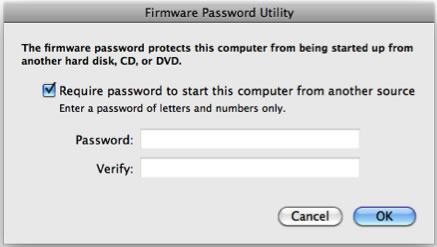
Możesz również dodać kolejną warstwę ochrony za pomocą funkcji „FileVault”.
Otwórz „menu Apple” znajdujące się w prawym górnym rogu ekranu. Otwórz ” Preferencje systemowe „i kliknij” bezpieczeństwo & Prywatność”.
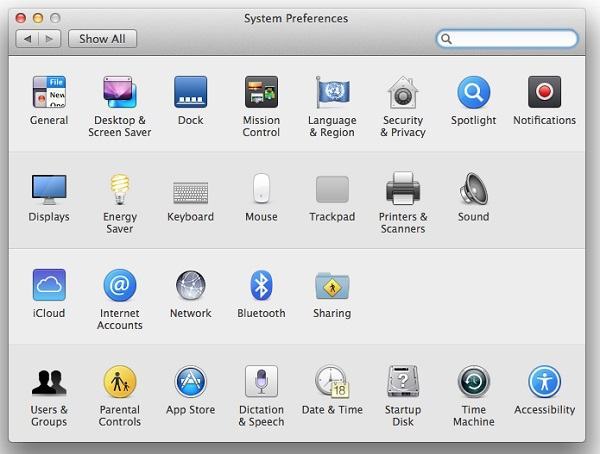
Otwórz kartę „FileVault” i kliknij „Włącz funkcję FileVault”. Twój dysk jest teraz zaszyfrowany.
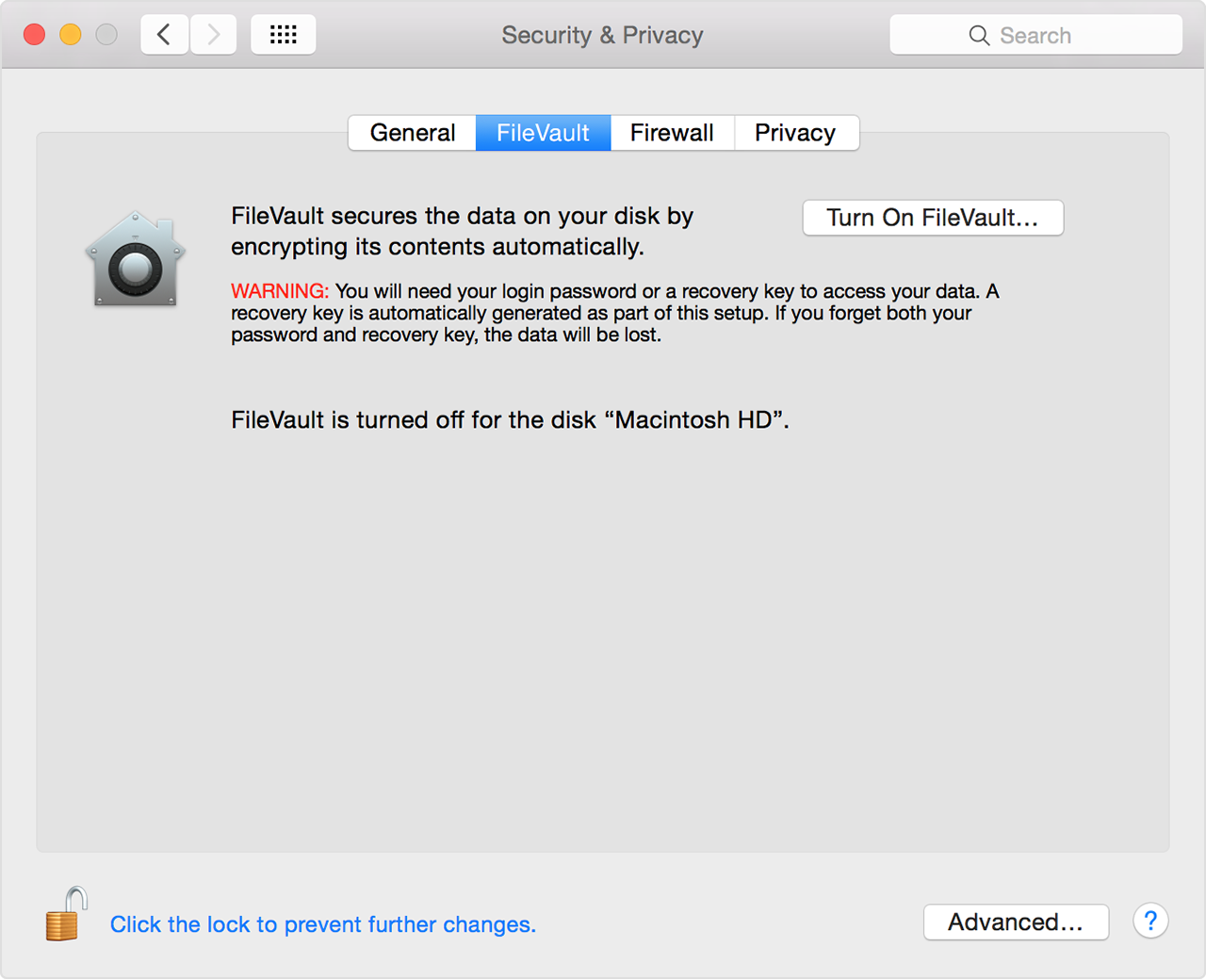
jak widać, odzyskiwanie hasła dla komputerów Mac jest łatwe do wykonania i zwykle nie zajmuje dużo czasu – jest wystarczająco proste, aby zapisać podróż do Apple store. Jednak ponieważ jest to nieskomplikowane, Twój komputer Mac jest podatny na inwazję. Dlatego ważne jest, aby wiedzieć, jak włamać się do własnego komputera Mac i chronić go przed niechcianą uwagą!